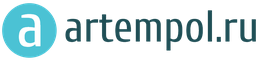Знание русского языка не у всех идеально. Чтобы исправить досадные текстовые ошибки, воспользуйтесь компьютерными помощниками. Для этого в майкрософтском Word, например, достаточно включить проверку орфографии в Word.
- Для Word 2003: Сервис - Параметры - Правописание - Автоматически проверять орфографию (установите флажок). Здесь же можно проверять грамматику, если установить флажок рядом с "Автоматически проверять грамматику".
- Для Word 2007: Office - Параметры Word - Правописание - выбрать "Автоматически проверять орфографию".
- Для Word 2010: Рецензирование - Правописание - нажать кнопку "Правописание". Для установки автоматической проверки орфографии сделать следующее: Файл - Справка - Параметры - нажать кнопку "Правописание". Чтобы включить/выключить проверку орфографии и грамматики в текущем документе, зайдите в раздел "Исключения для" и щелкните "Имя текущего файла". Снимите или установите флажки напротив "Скрыть грамматические ошибки в этом документе" и "Скрыть ошибки правописания в этом документе". Чтобы включить или выключить проверку орфографии во всех новых создаваемых документах, в разделе "Исключения для" выберите "Все новые документы" и установите или снимите флажки около "Скрыть грамматические ошибки в этом документе" и "Скрыть ошибки правописания в этом документе".
Правописание можно проверить в режиме онлайн и в браузере. Как включить проверку орфографии, коротко в нашей инструкции. Прежде всего, нужно открыть нужный браузер.
Откройте диалоговое окно «Пользовательские словари»Добавить слова в пользовательский словарь по умолчанию при проверке орфографии. Когда вы автоматически проверяете орфографию и грамматику, щелкните правой кнопкой мыши слово с красной волнистой линией и выберите «Добавить в словарь». Когда вы запустите орфографию и инструмент «Проверка грамматики», нажмите «Добавить» или «Добавить в словарь» для помеченного слова. Если параметр «Добавить в словарь» недоступен, убедитесь, что в нем выбран пользовательский словарь по умолчанию. Добавление, изменение или удаление слов в пользовательском словаре.
Mozilla FirefoxПерейдите по ссылке Словари и локализации . Затем войдите в меню браузера в "Правка" - "Настройки" - "Дополнительные" и нажмите на вкладку "Общие". Поставьте крестик в графе "Проверять орфографию при наборе текста".
Если не помогло, заходим на любой сайт и кликаем правой кнопкой мыши на поле для комментариев, в появившемся окне ставим галочку напротив "Проверки орфографии".
Создать новый пользовательский словарь. Измените пользовательский словарь, на который добавлена проверка орфографии. Эта статья была переведена компьютерной системой без вмешательства человека. Когда статья переведена автоматически, она может содержать словарный запас, синтаксис или грамматические ошибки. Теперь вы можете проверить орфографию на португальском языке, используя правила предварительной орфографии, соглашение о повторной орфографии или и то, и другое.
Если пакет португальского языка установлен, вы можете выбрать один из следующих правил записи. Будут проверены и предложены только слова, которые считались правильно написанными до соглашения о правописании. Только слова, которые считаются правильными после того, как соглашение о правописании будет проверено и предложено. Варианты предварительного соглашения будут отмечены.
OperaВ этот браузер автоматически встроена проверка орфографии. Чтобы ее проверить, в поле для текста нужно нажать на правую кнопку мыши и отметить «Проверка орфографии». В принципе, это все. Ничего сложного, правда? Переходим к следующему веб-браузеру.
Google ChromeВойдите в "Настройку и управление Google Chrome", выберите "Настройки". В конце страницы нажмите на "Показать дополнительные настройки". Найдите "Языки" и нажмите на кнопку "Настройки языков и проверки правописания...". Поставьте галочку около "Включить проверку правописания" и нажмите ОК.
Шаг 2: Используйте правила Португалии после соглашения о правописанииПроверяются и предлагаются варианты до и после написания. В следующих разделах. Следующая процедура предполагает, что у вас уже установлен соответствующий языковой пакет. Если португальский язык отсутствует в списке «Редактировать языки» в разделе «Выбрать языки редактирования», нажмите «Добавить другие языки редактирования», выберите «Португальский» в списке и нажмите «Добавить». В разделе «Выбрать языки редактирования» в списке «Редактировать список» выберите «Английский язык». Если вы выбрали новый язык для языка отображения или языка справки, нажмите «Предустановить» под каждым выбором.
- Перейдите на вкладку «Файл».
- Нажмите «Параметры», а затем «Сканировать».
В этом браузере не поддерживается онлайн-проверка правописания. В этом случае используйте плагин Speckie , который скачивается с официального сайта разработчика. После установки в контекстном меню добавьте в разделе "Словари" русский. Программа поддерживается только в версиях IE 6, 7, 8 и 9.
Если вы все еще не знаете новые правила. Использование инструментов для орфографии и коррекции грамматики не является чем-то новым и должно использоваться всеми, кто пишет личные или профессиональные вещи. Однако уже есть некоторые способы полагаться на цифровые инструменты для соответствия новым правилам.
Чтобы сделать это, загляните в список расширений, доступных в менеджере, выберите и удалите словарь словаря орфографического словаря. Операция очень проста. Также можно увидеть на иллюстрации брокера в действии, неправильное написание появляется с красной полосой.
SafariКак правило, в этом браузере функция проверки орфографии включена автоматически. Если нет, на панели инструментов в правом углу в «Меню» в разделе «Правка» - «Правописание и грамматика» поставьте галочку в нужном поле и нажмите на кнопку «ОК».
Применяется к: Excel 2016 Word 2016 Outlook 2016 PowerPoint 2016 OneNote 2016 Access 2016 Visio стандартный 2016 Office 2016 Excel 2013 Word 2013 Outlook 2013 PowerPoint 2013 OneNote 2013 Access 2013 Visio 2013 InfoPath 2013 Excel 2010 Word 2010 Outlook 2010 PowerPoint 2010 Access 2010 OneNote 2010 Publisher 2010 Visio 2010 InfoPath 2010 SharePoint Designer 2010 Office 2010 SharePoint Workspace 2010 Visio стандартный 2010 Word Starter 2010 Office 2013 Project стандартный 2013 InfoPath Filler 2013 Project стандартный 2016 Меньше
Инструмент коррекции откроется, показывая неправильные слова и предложения по исправлению. Но этот процесс займет некоторое время, то же самое можно сказать и об усыновлении людьми. После привыкания к шаблону письма нелегко привыкнуть к новому. Но нужно начинать сразу, по крайней мере, знать новые варианты написания и правила. О любом предмете, связанном с технологией и Интернетом? Не тратьте время на использование, комментарии и комментарии.
Он является профессором университета и преподает курсы повышения квалификации в области разработки систем. Также убирает сомнения, оставленные читателями в разделе комментариев. Как узнать, какая версия. Затем щелкните значок программы в верхнем левом углу экрана. Откроется диалоговое окно, а затем первая строка, как выделено на изображении. Все, что вам нужно сделать, это дважды щелкнуть по нему, чтобы запустить его. Когда вы перезагружаете компьютер, новые обновления будут автоматически загружаться по умолчанию.
Все приложения Office поддерживают проверку правописания. Вы можете проверить правописание сразу во всем файле, запустив средство проверки, или сделать так, чтобы оно проверялась автоматически в процессе работы. При необходимости автоматическую проверку правописания также можно отключить.
Примечания: В этой статье рассматривается набор Office 2010 и более поздних версий.
Если вы хотите остаться в пределах того, что новые правила также заслуживают проверки. Соглашаясь с изменениями, внесенными Новой Орфографической Реформой, факт состоит в том, что рано или поздно вам придется включать их в свой распорядок дня. Установка выполняется быстро и без проблем.
Стреляйте первым камнем, который никогда не вводил неправильное слово. Там всегда «есть», там есть лишний кедр. Это глупые ошибки, поэтому они могут уничтожить вашу работу, даже если вы грамотны. Есть также случаи, клинически называемые «синдром орфографической забывчивости». Именно по таким причинам каждый достойный текстовый редактор имеет среди своих функций средство проверки орфографии, и каждый великий словарь имеет электронную версию. Однако уже несколько лет ситуация значительно улучшилась.
Запуск средства проверки орфографии и грамматики
Примечания:
Автоматическая проверка орфографии и грамматики недоступна в приложениях Access, Excel и Project.
Автоматическая проверка грамматики доступна только в Outlook, Word, PowerPoint 2013 и PowerPoint 2016.
Система Office помечает возможные орфографические ошибки красной волнистой линией.
Не секрет, что в инструменте «Написание» выберите Португальский как словарь по умолчанию. Таким образом, вы можете использовать его, но это раздражает. Верификатор доступен только в пакетах, проданных на португальском языке, что, по мнению некоторых реселлеров, немного сложно найти. Долгое время он считался синонимом словаря в Бразилии. Есть 435 000 записей, определений и фраз. И говорят, что культурный человек знает около 10 000 слов. Конечно, это намного больше, чем вы узнаете всю свою жизнь, даже будучи библиотечной мышью.
Едва слово в нем не будет. Единственная проблема заключается в том, что он не может использоваться в качестве средства проверки орфографии, что снижает его полезность. Интересной функцией является ваша способность искать слова по суффиксу или префиксу. Идеально подходит для претенциозных поэтов, которые не знают, как рифмовать.
![]()